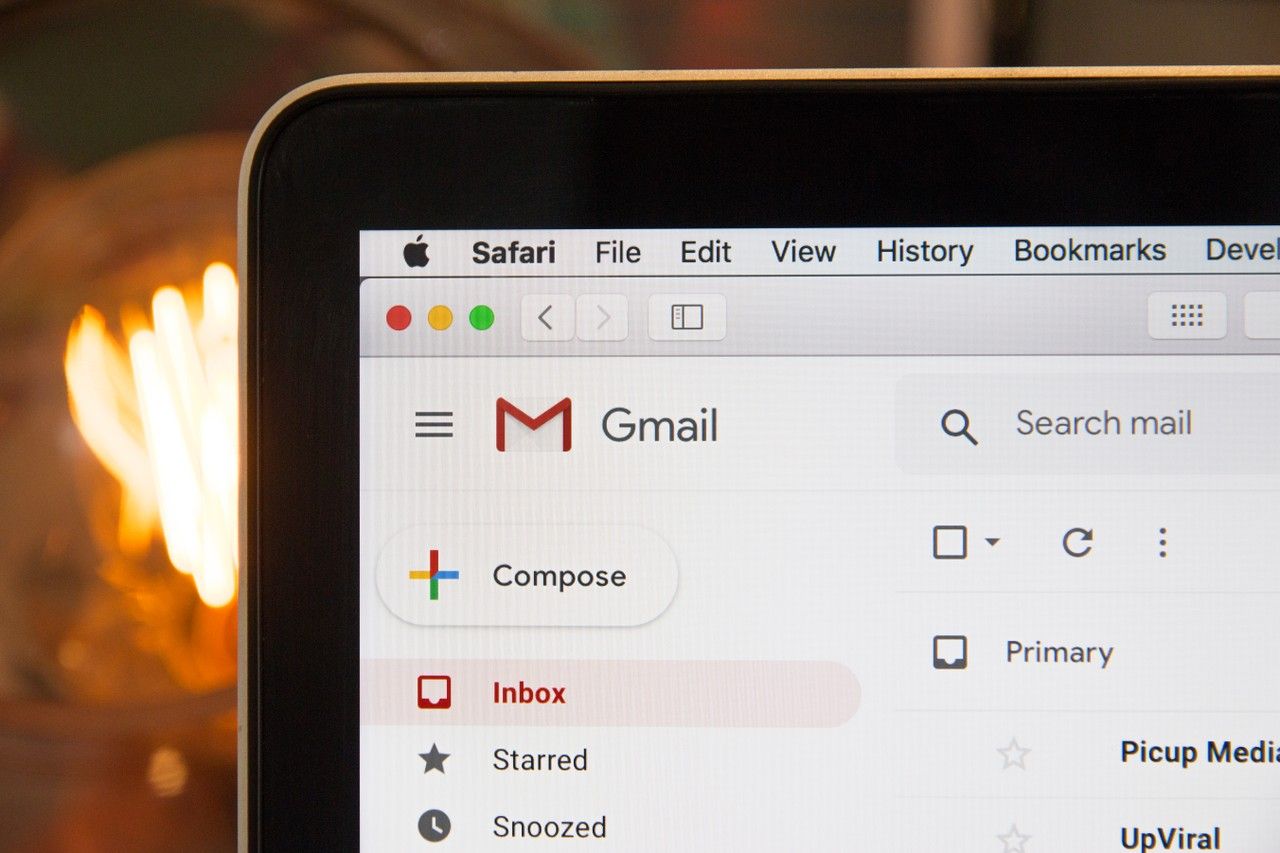Artigo original: Where Are My Contacts in Gmail? Find and Access Them Fast.
Se você ainda está se acostumando ao novo Gmail, deve estar se perguntando onde estão os seus contatos. Não tema - eles são fáceis de achar quando você sabe aonde procurar.
Neste guia passo a passo, falaremos sobre:
- Como entrar no Gmail e achar os seus contatos
- Como adicionar novos contatos (duas maneiras)
- Como gerenciar os seus contatos (ver se há duplicatas, criar marcadores/grupos)
- Como importar e exportar os seus contatos
Então, vamos começar.
Passo 1: Abra o seu Gmail
Vá para a sua conta do Gmail e veja a página inicial. No canto superior direito, você verá um quadrado feito com nove pontinhos (esses são os seus aplicativos):
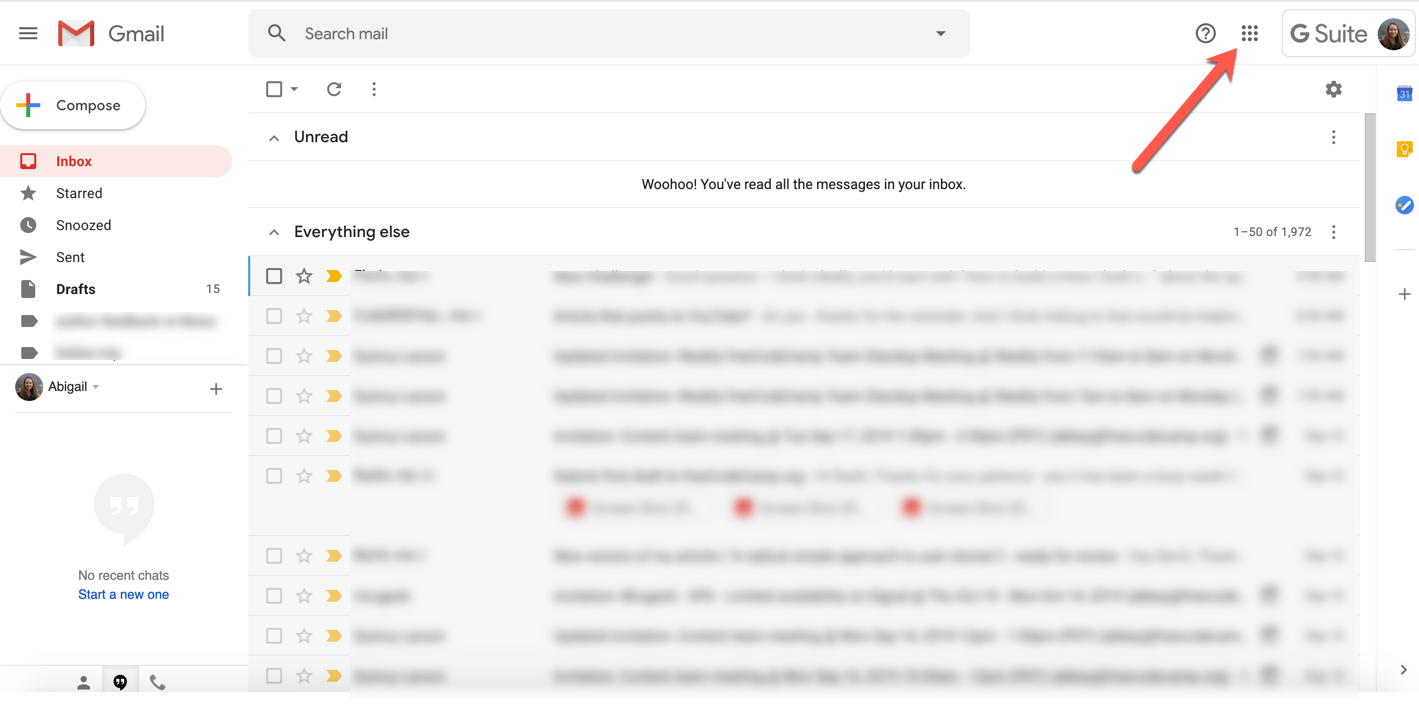
Passo 2: Abra os seus aplicativos
Clique no quadrado e você verá um menu suspenso que contém todos os aplicativos disponíveis. O aplicativo dos contatos pode não estar no topo, mas você pode mover os aplicativos e organizar do modo que lhe agradar.
Se você não ver o aplicativo de contatos clique no "mais" na parte de baixo e adicione-o.
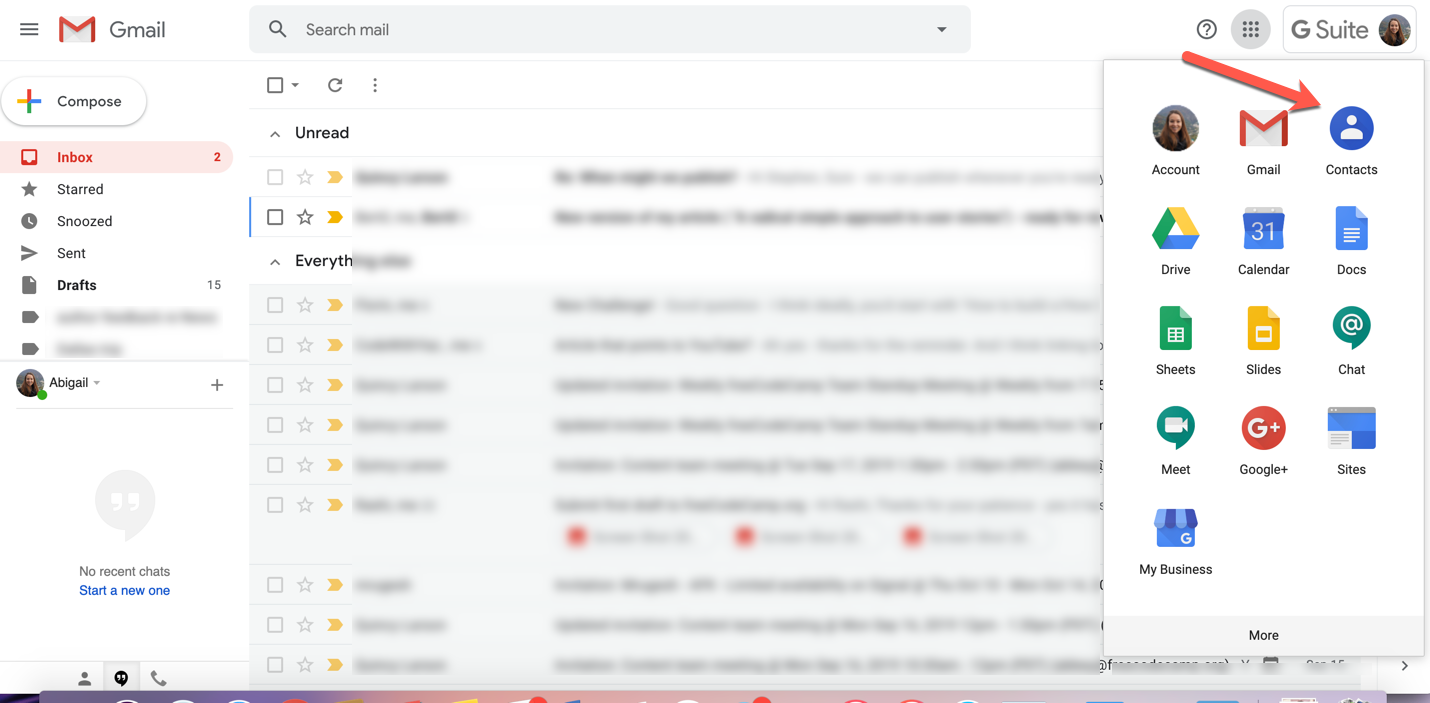
Passo 3: Clique no ícone de contato e gerencie os seus contatos
Assim que você clicar no ícone azul de "Contatos", você será levado para esta tela (você pode ou não já ter um ou mais contatos):
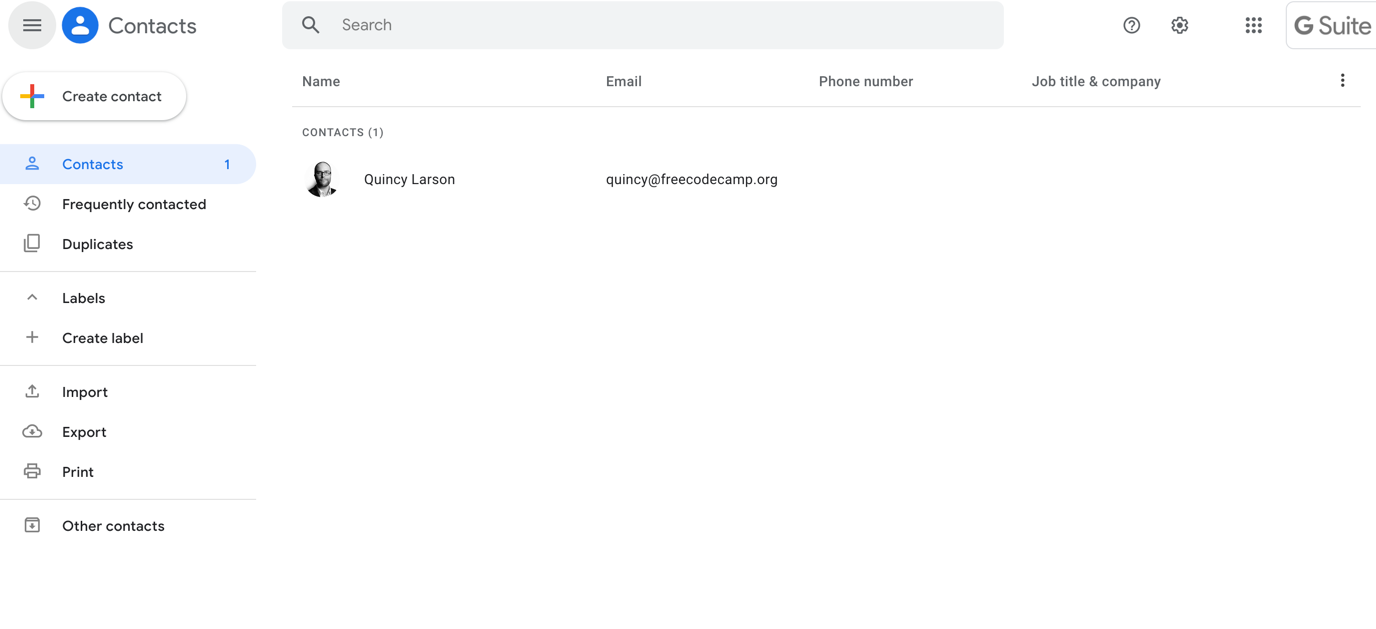
Se você já tem alguns contatos, é aqui que eles estarão. Sobre o que mais você pode fazer com eles, veja logo abaixo (no passo 5).
Como criar novos contatos
Se você ainda não tem nenhum contato ou se quer adicionar novos contatos, esse é o lugar para você.
Você pode criar novos contatos de várias formas. A primeira forma para criar um contato de uma pessoa para quem você ainda não enviou um e-mail e quer adicioná-la é clicando no botão Create contact (em português, Criar contato):
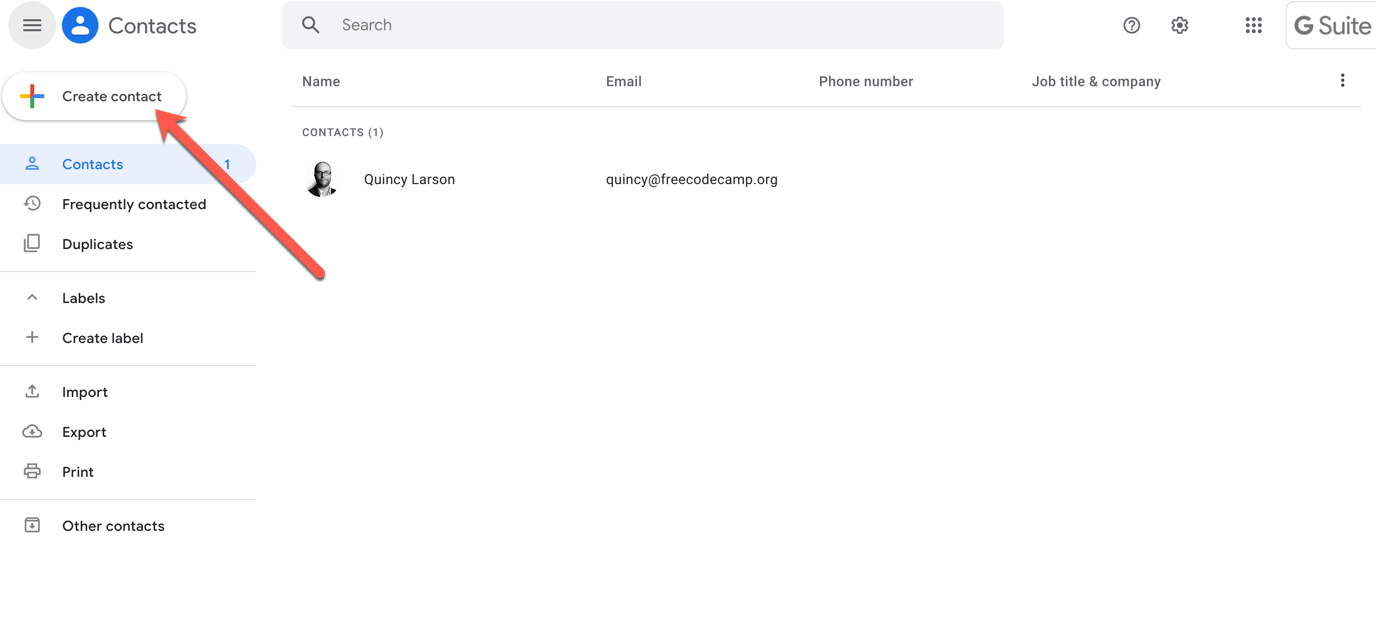
Quando você cria um contato com esse botão, ele perguntará algumas informações para completar a entrada do contato. Você pode colocar quantas informações achar necessário - um nome e o e-mail são bem úteis.
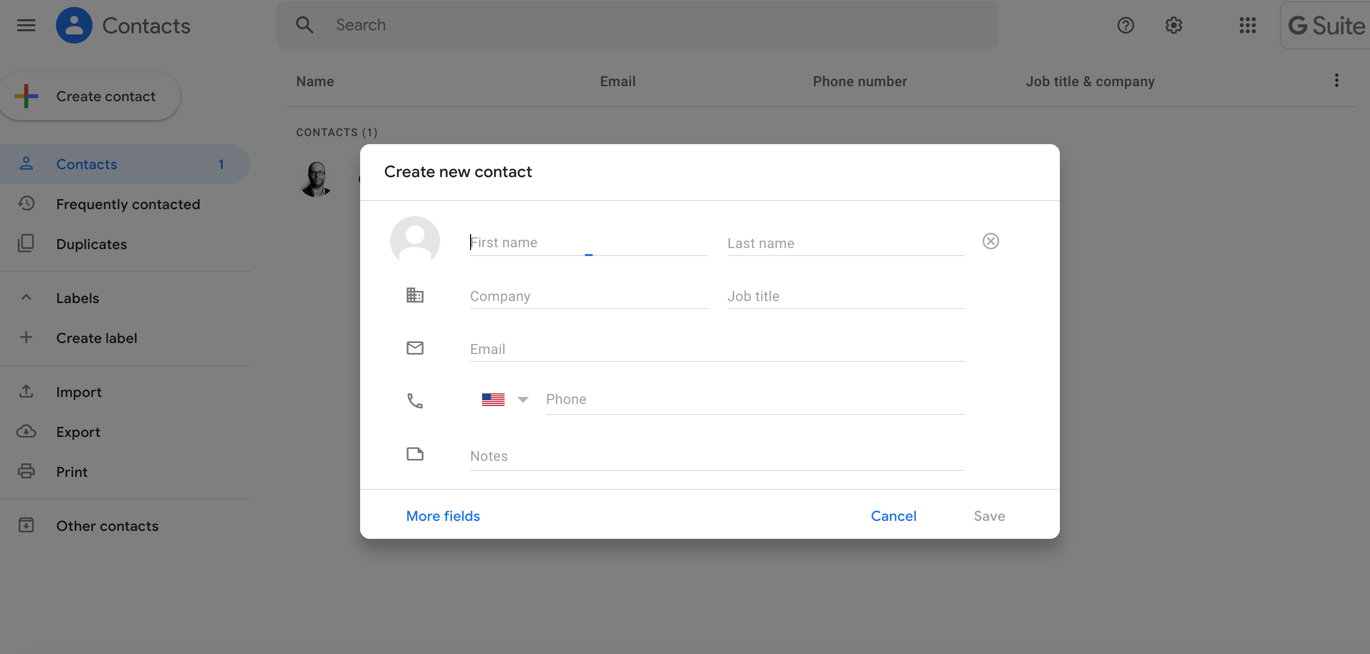
Então clique em Save (Salvar) e aí está! Contato criado.
Mais há um outro modo muito fácil de criar um contato se você já tem o e-mail da pessoa. Basta passar o cursor do mouse no endereço de e-mail na sua caixa de entrada e esperar uma caixa aparecer, como abaixo:
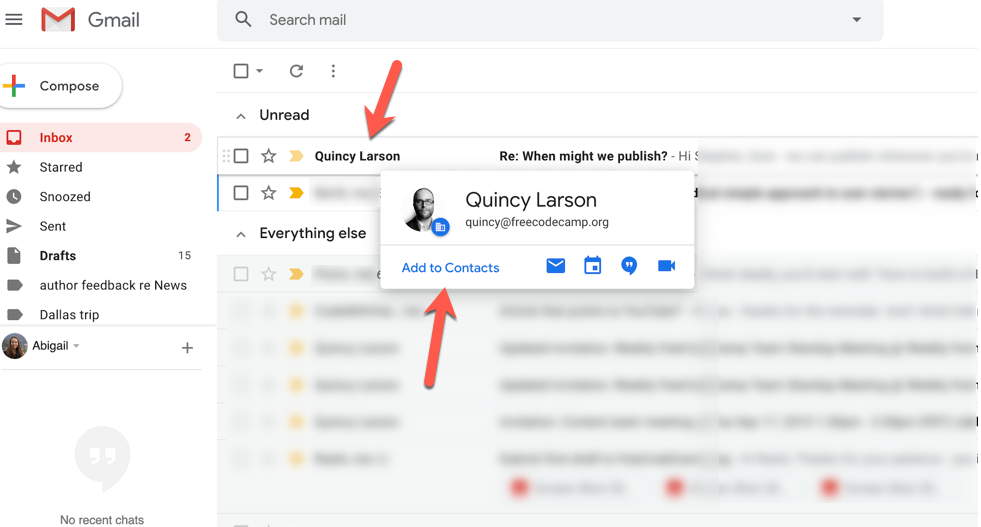
Então clique em Add to Contacts (Adicionar contato) e pronto - você será levado para a mesma tela de criação de contatos (veja acima).
Se você já adicionou essa pessoa aos seus contatos, verá Edit contact (Editar contatos) em vez de Add to Contacts (Adicionar contato).
Observação: após adicionar algum novo contato desse modo, você deve atualizar o seu navegador para que o seu novo contato apareça.
Passo 5: Explore o que mais você pode fazer com o seus contatos
Tem muito mais coisas que você pode fazer com a sua página de contatos. Vamos dar uma olhada.
Contatos frequentes e duplicatas
Primeiro, você pode ver as pessoas para quem você envia e-mail com mais frequência na aba Frequently contacted (Contatos frequentes), no menu lateral à sua esquerda.
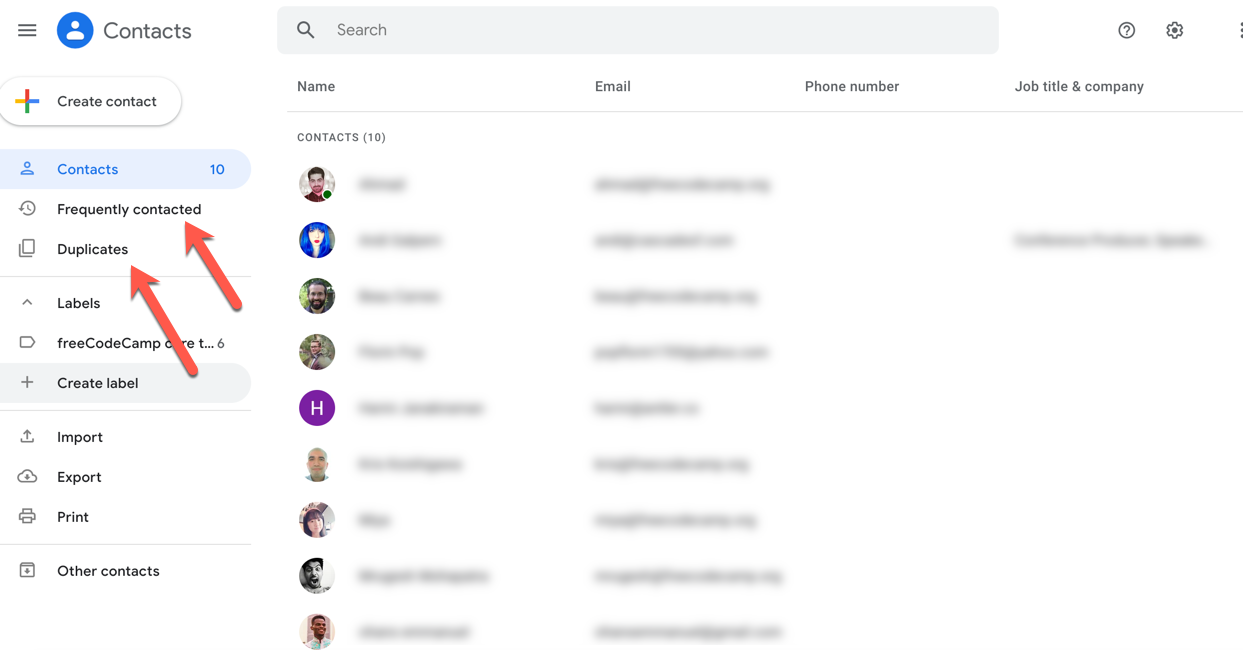
A seguir, você pode checar qualquer contato duplicado na aba Duplicates (Duplicados). O Gmail limpará os duplicados para você para que não baguncem a sua lista de contatos, mas você pode achá-los aqui.
Marcadores
Você pode criar um grupo de contatos para quem você envia e-mails frequentemente - como colegas de trabalho, familiares, melhores amigos e assim por diante.
Para criar um grupo marcado vá para a aba Labels (Marcadores) no menu lateral, na parte esquerda, e clique em Create Label (Criar marcação). Nomeie a marcação como quiser – por exemplo: "Unicórnios do freeCodeCamp" ou "Equipe principal" – e salve.
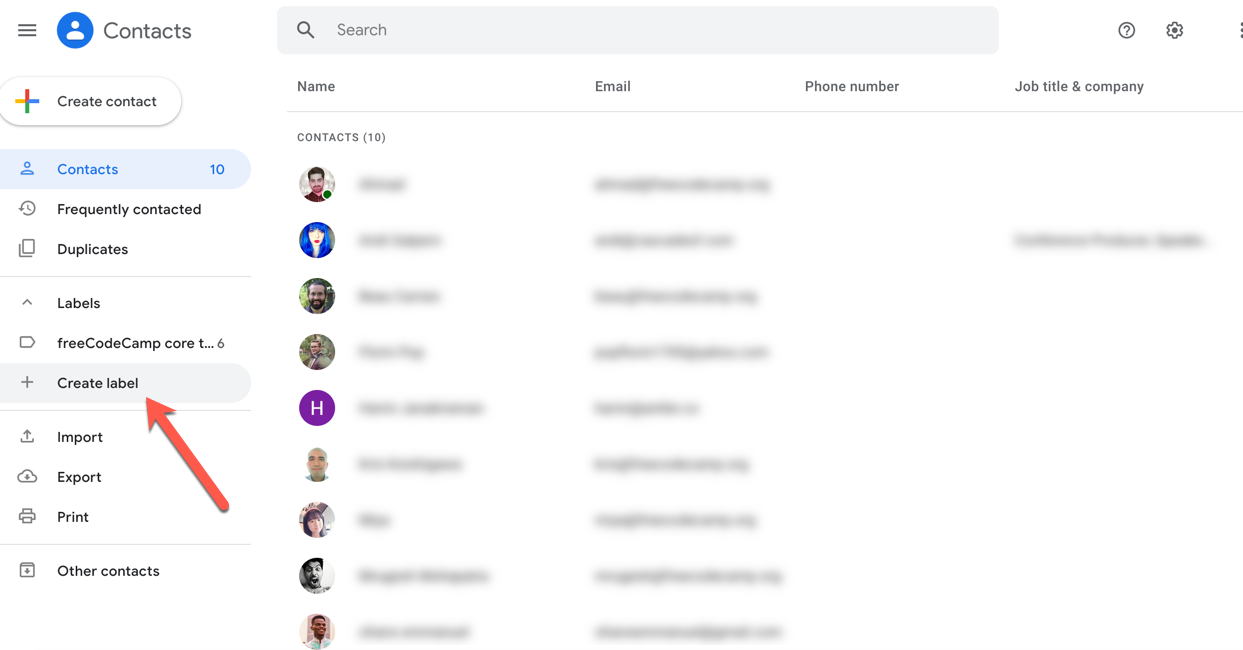
Agora, quando você for nos seus contatos e passar o mouse na imagem de perfil do contato, ela vai virar uma caixa de seleção. Se você quiser adicionar um contato no grupo apenas marque a caixinha.
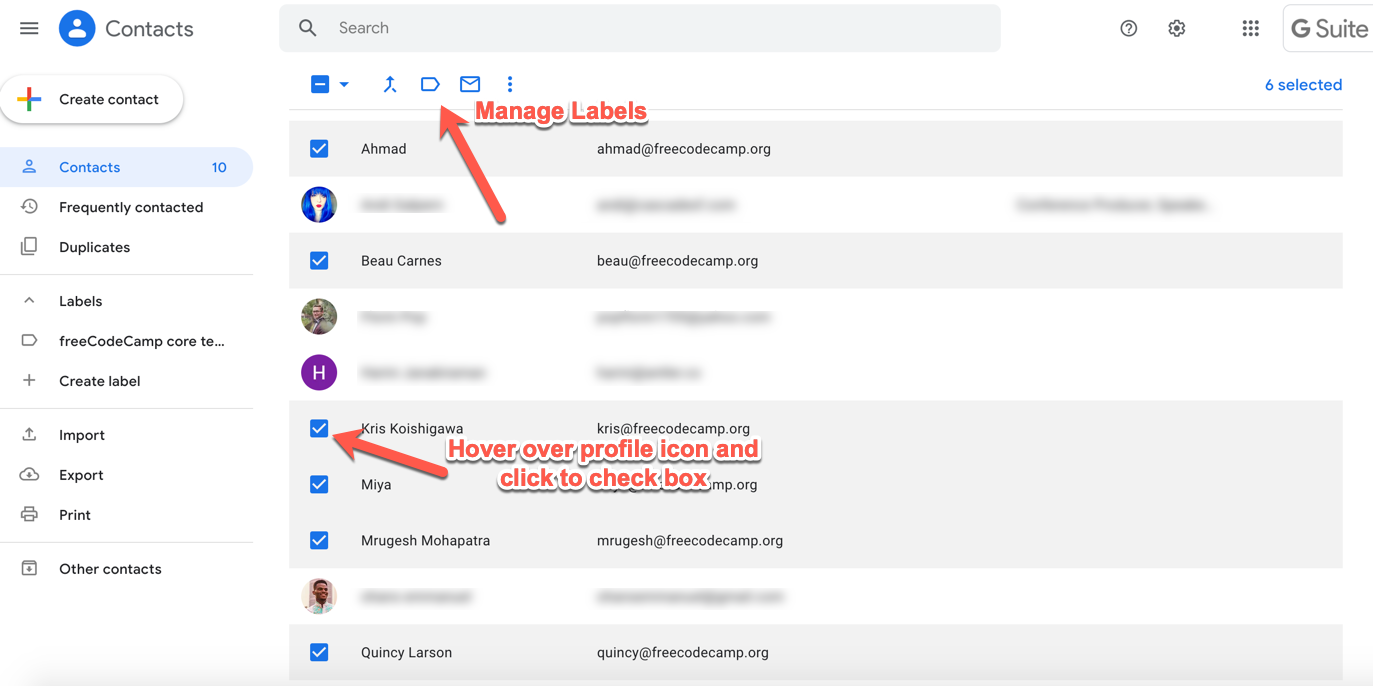
Agora, clique na aba Manage labels (Gerenciar marcadores) no topo e selecione o marcador que você quer usar:

Assim que você selecionar a marcação, todos aqueles contatos marcados vão ser adicionados, para a alegria do seus futuros e-mails.
Apagando um contato
Se, por alguma razão, você quiser apagar alguém do seus contatos, isso é bem simples. Apenas passe o mouse sobre a linha do contato e clique nos três pontinhos na vertical que aparecem na direita:
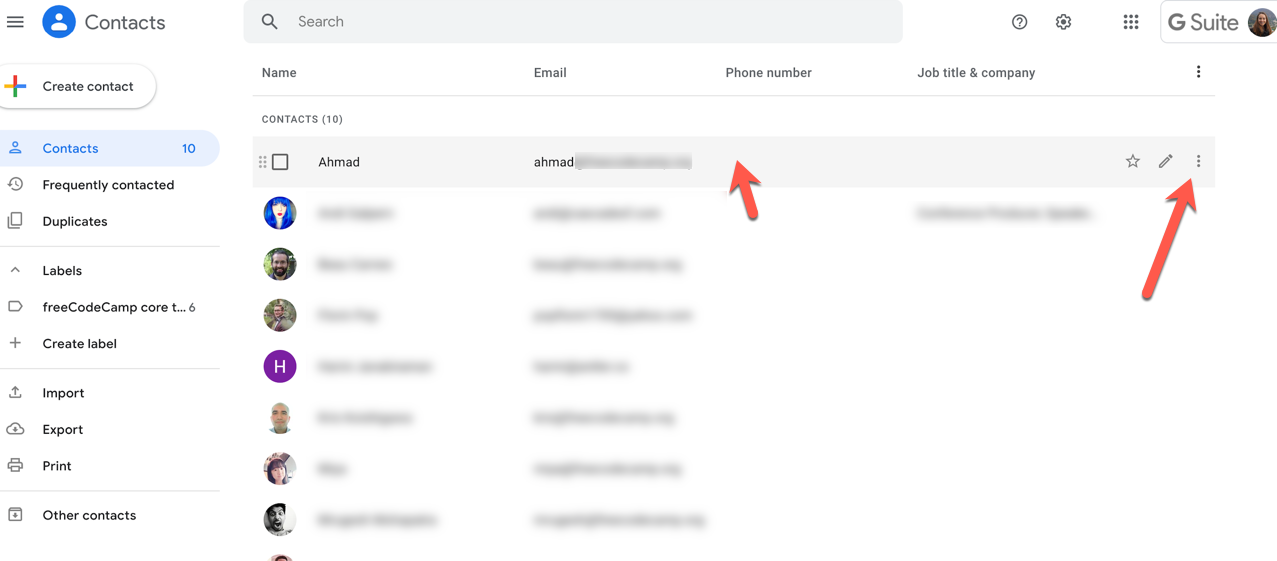
Então clique na opção Delete (Excluir) e confirme. Adeus, contato.
Importando e exportando contatos
Se você quiser importar novos contatos em massa, você pode usar a função de importação (no mesmo menu lateral à esquerda).
Simplesmente clique no botão Import (Importar) e selecione uma lista de contatos que você quiser importar para o Gmail (no formato CSV ou vCard):
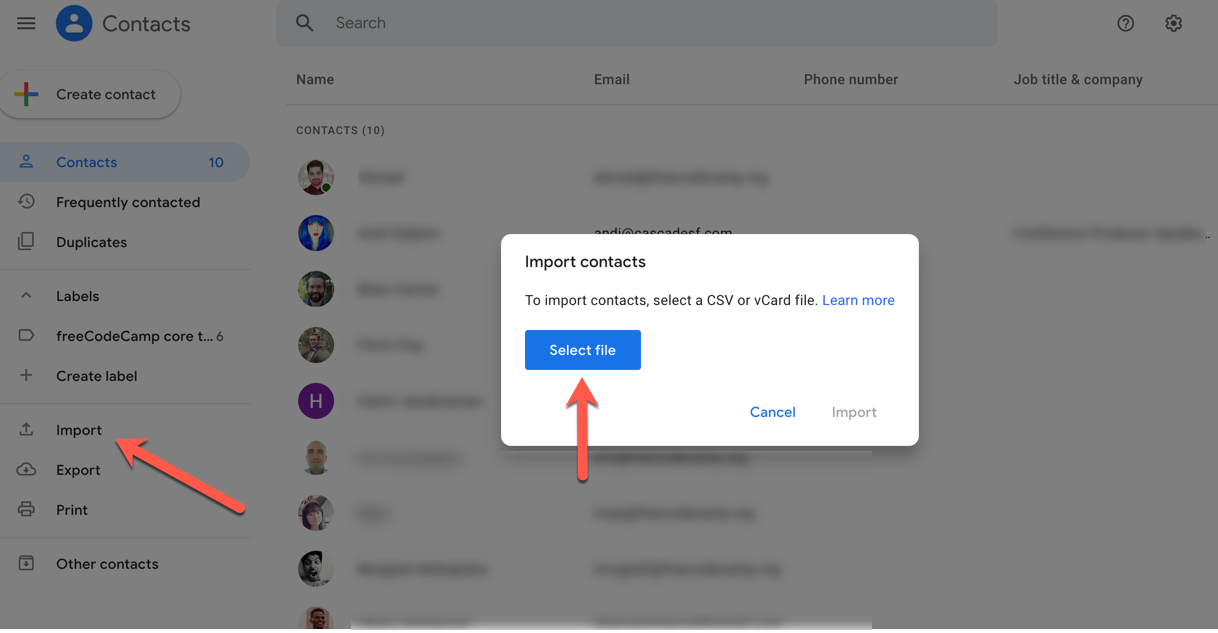
Você vai fazer um processo parecido se quiser exportar os contatos do seu Gmail como um CSV ou arquivo do Outlook:
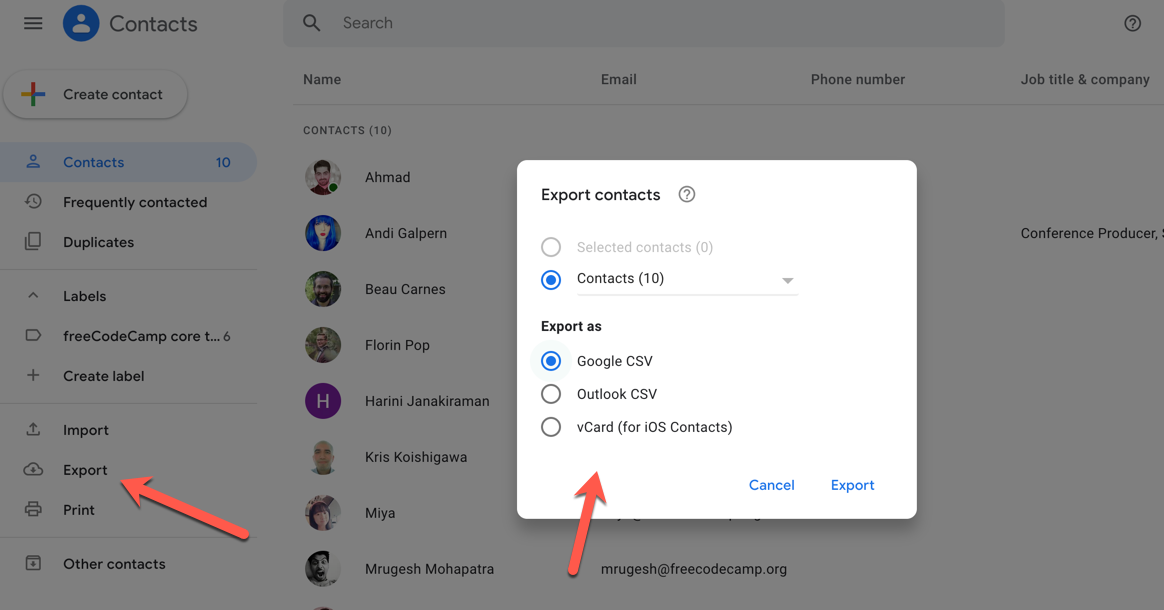
Simples assim!
Se você precisa gerenciar seus contatos de outra forma - atualizar um contato, excluir um contato ou qualquer outra coisa que queira fazer - é só voltar para a lista de contatos e editar.
Atalhos
Tem algumas formas fáceis e rápidas de ir para os seus contatos.
- Se você não tem um Gmail, acesse contacts.google.com no seu navegador. Você pode até colocar esse endereço nos favoritos para fácil acesso.
- Se você já tem o Gmail, você pode usar o atalho do teclado (se você ativou - veja o menu de configurações). Apenas aperte G e depois imediatamente aperte C e a sua página de contatos abrirá.
Pronto! Agora você é o mago dos contatos do Gmail – ou, pelo menos, um hobbit muito esperto.